Jak skonfigurować SwitchBot Hub 2
SwitchBot oferuje mnóstwo unikalnych rozwiązań inteligentnego domu - od otwieraczy do zasłon, przez przyciski, po nawilżacze powietrza. Aby jednak w pełni wykorzystać te urządzenia, musisz skonfigurować jeden z inteligentnych koncentratorów firmy - takich jak SwitchBot Hub 2.
Przedstawiamy SwitchBot Hub 2, który umożliwia zarówno zdalne sterowanie urządzeniami zewnętrznymi, jak i emitowanie sygnałów podczerwieni w zaciszu własnego domu. Proces tworzenia tego innowacyjnego narzędzia zostanie zademonstrowany w celu podkreślenia jego prostoty.
Czym jest SwitchBot Hub 2?
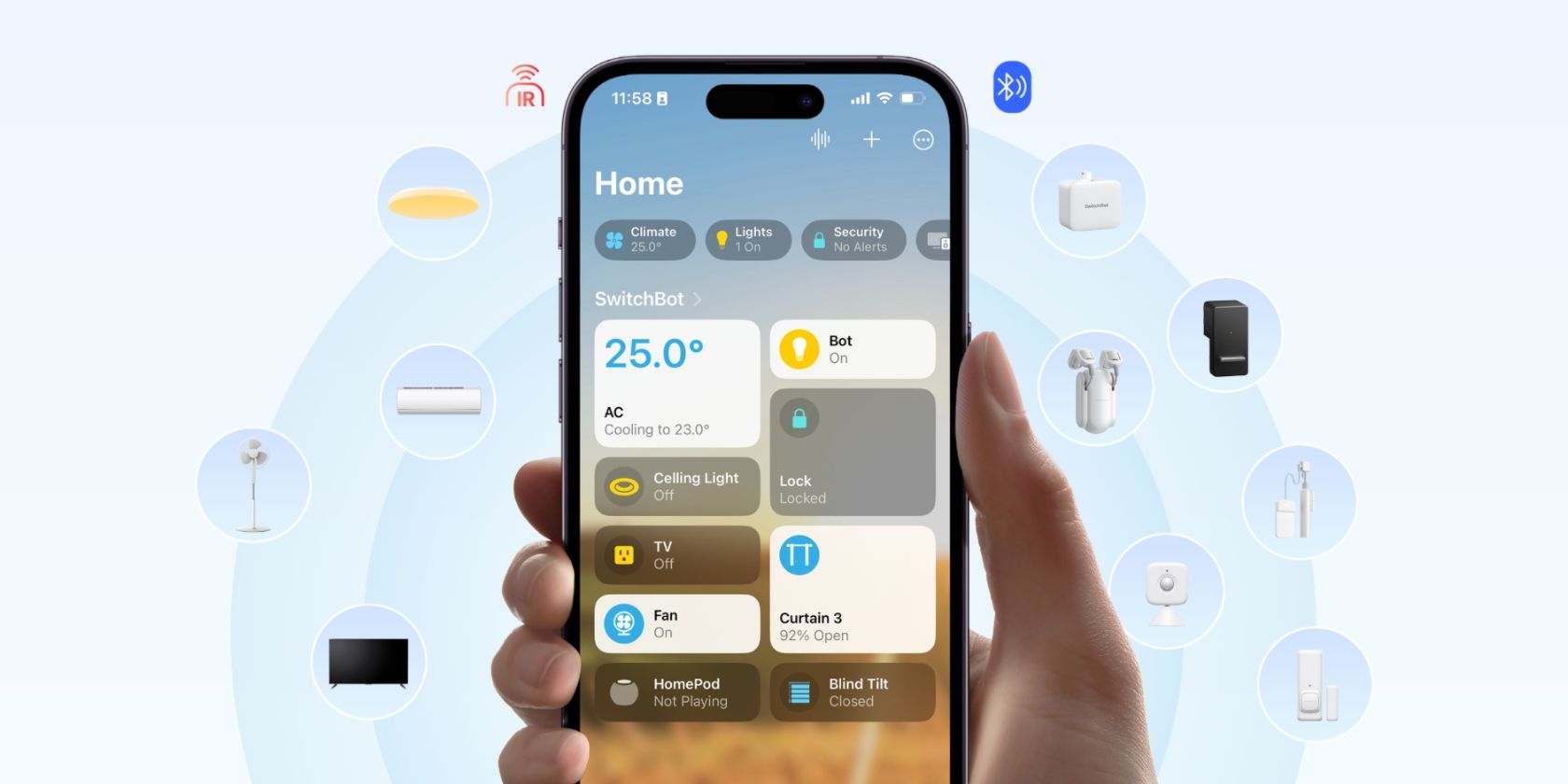 Image Credit: SwitchBot
Image Credit: SwitchBot
SwitchBot Hub 2 pełni istotną funkcję w szerokiej gamie inteligentnych urządzeń domowych oferowanych przez SwitchBot. Zasadniczo działa jako pośrednik, ułatwiając komunikację między inteligentnymi gadżetami firmy opartymi na technologii Bluetooth a domową siecią bezprzewodową użytkownika.
Dzięki Hub 2 możesz kontrolować akcesoria, takie jak najwyższej klasy SwitchBot Smart Door Lock, z dowolnego miejsca na świecie za pośrednictwem aplikacji SwitchBot - dostępnej na iOS i Android . Za pomocą aplikacji SwitchBot można grupować wiele akcesoriów w sceny, automatyzować działania i integrować je z innymi ekosystemami.
 Image Credit: SwitchBot
Image Credit: SwitchBot
Rozwiązanie SwitchBot na pierwszy rzut oka wydaje się być konwencjonalnym hubem, jednak może pochwalić się kilkoma wyjątkowymi atrybutami, które wyróżniają go na tle konkurencji. Wśród nich warto wymienić wbudowane czujniki temperatury i wilgotności, zapewniające łatwy dostęp do danych w czasie rzeczywistym za pośrednictwem zintegrowanego wyświetlacza w urządzeniu.
SwitchBot Hub 2 działa jako funkcjonalny nadajnik podczerwieni (IR), umożliwiając sterowanie przestarzałymi komponentami elektronicznymi, takimi jak telewizory, klimatyzatory pokojowe, kominki elektryczne i inne. Integracja komponentu IR z SwitchBot Hub 2 zapewni bezproblemową obsługę smartfona, oprócz ekspozycji na inne platformy i systemy aktywowane głosem.
Rzeczywiście, SwitchBot Hub 2 wyróżnia się jako jedna z wybranych grup aktualnych ofert, które wspierają ceniony protokół inteligentnego domu Matter. Dzięki zastosowaniu Matter, szeroka gama akcesoriów połączonych z SwitchBot Hub 2 może płynnie współpracować zarówno z Amazon’s Alexa, jak i Google Home, a także po raz pierwszy zadebiutować kompatybilnością z Apple HomeKit.
Jak skonfigurować SwitchBot Hub 2

Proces konfiguracji SwitchBot Hub 2 jest nieskomplikowany i wymaga minimalnego wysiłku. Wystarczy podłączyć pojedynczy kabel i przejść przez kilka opcji w aplikacji SwitchBot, aby rozpocząć działanie.
Podłącz SwitchBot Hub 2 do źródła zasilania za pomocą dostarczonego kabla USB, upewniając się, że jest bezpiecznie podłączony.
Przed kontynuowaniem należy poczekać, aż zaświecą się wskaźniki wizualne.

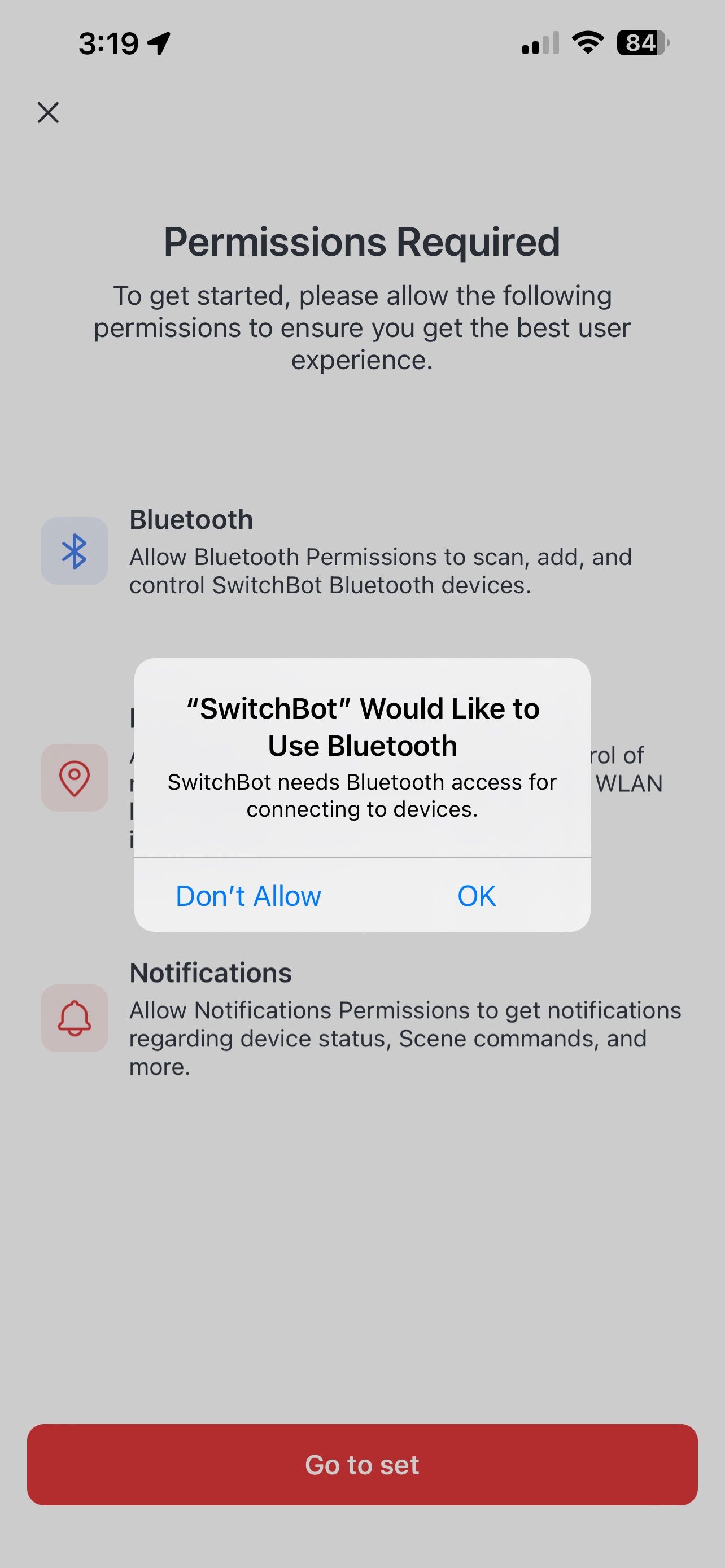
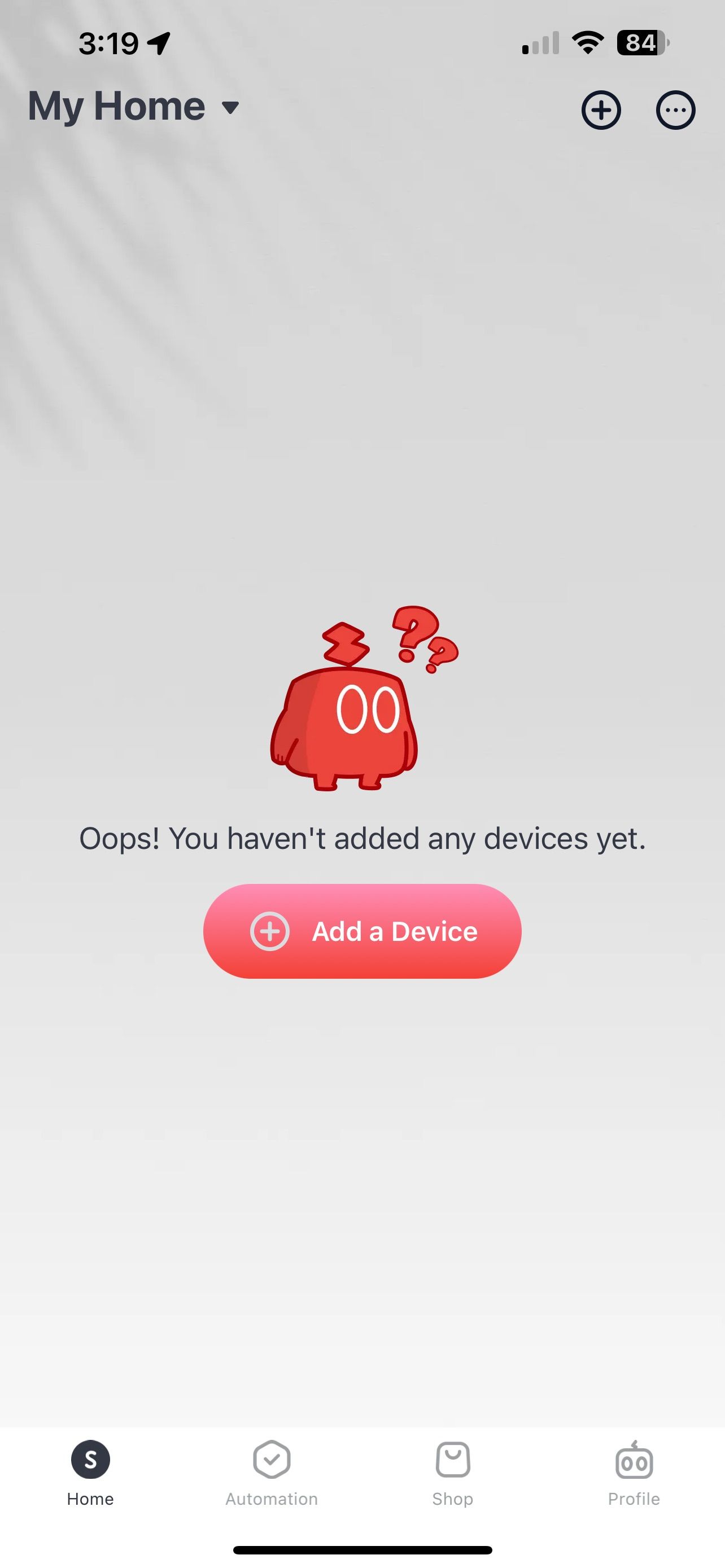
 Close
Close
Teraz należy skonfigurować SwitchBot Hub 2 w ramach aplikacji SwitchBot.
⭐Pobierz aplikację SwitchBot.
⭐Uruchom aplikację SwitchBot.
Przesuń kursorem po początkowych monitach, a po dokonaniu wyboru naciśnij przycisk “Rozpocznij”, aby rozpocząć.
⭐TapGo to set.
Zapoznaj się z prośbą o pozwolenie i udziel zgody, wybierając odpowiednio “OK” lub “Zezwól”, aby kontynuować żądany dostęp.
⭐TapGot it.
Naciśnij przycisk “Hej!” poniżej, aby rozpocząć proces logowania.
Zaloguj się przy użyciu istniejącego konta lub utwórz nowe, rejestrując się u nas. Jeśli nie masz jeszcze konta, po prostu dotknij “Zarejestruj się” i postępuj zgodnie z instrukcjami, aby zakończyć proces rejestracji.
Po zalogowaniu przejdź do ekranu głównego, klikając opcję “Strona główna” znajdującą się w menu nawigacyjnym.
⭐Stuknij Dodaj urządzenie.
Dostęp do menu ustawień można uzyskać, dotykając ikony gwiazdki znajdującej się w górnej części ekranu urządzenia lub, alternatywnie, przechodząc do lokalizacji w aplikacji, która nie jest rozpoznawana jako wyznaczony koncentrator i wybierając stamtąd odpowiednią opcję.
Naciśnij mocno oba przyciski akcji znajdujące się na koncentratorze SwitchBot, upewniając się, że emitują one krótkie migotanie towarzyszącego im podświetlenia wskaźnikowego.
⭐TapNext.
Wprowadź niezbędne dane logowania do domowej sieci bezprzewodowej, a następnie naciśnij “Next”.
Naciśnij przycisk “OK”, aby rozpocząć proces konfiguracji i zakończyć tworzenie konta.
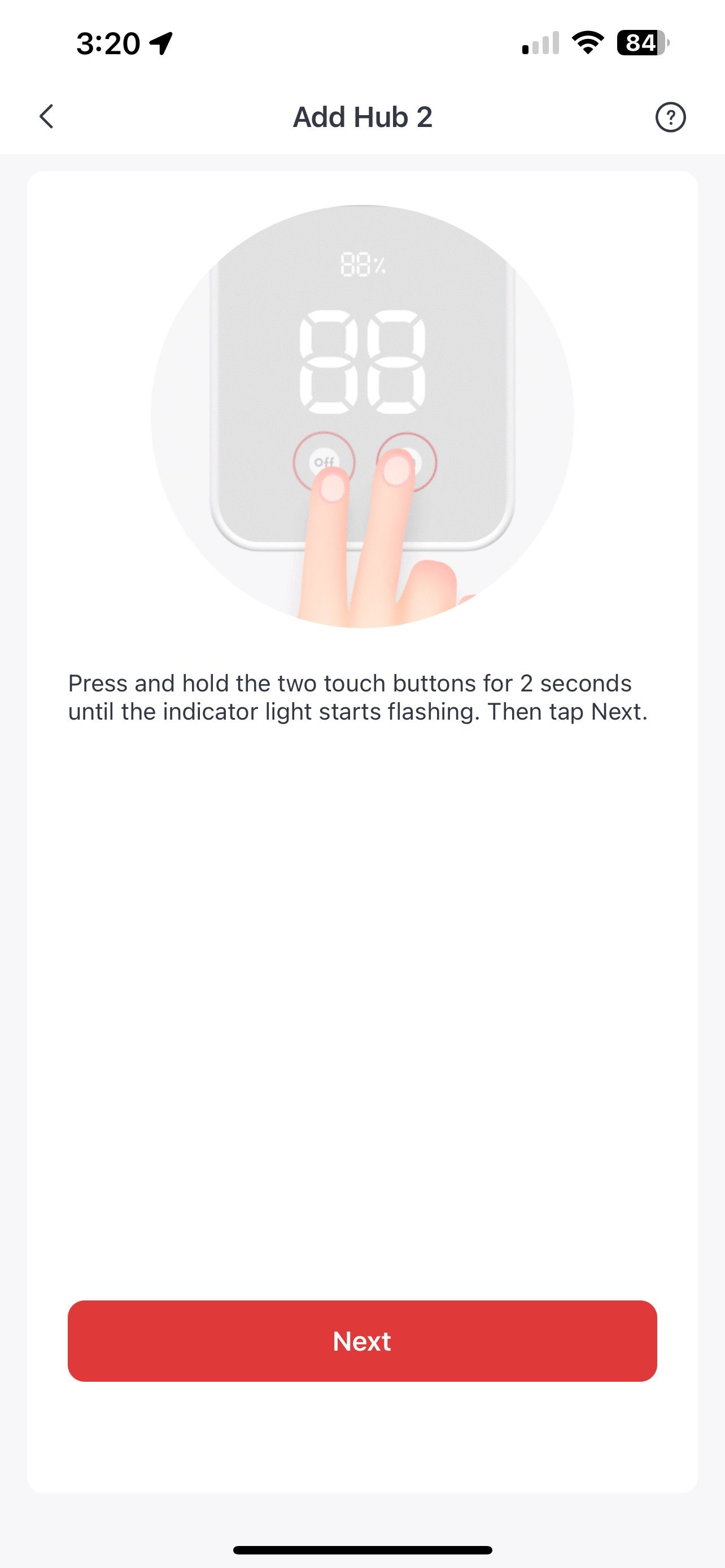
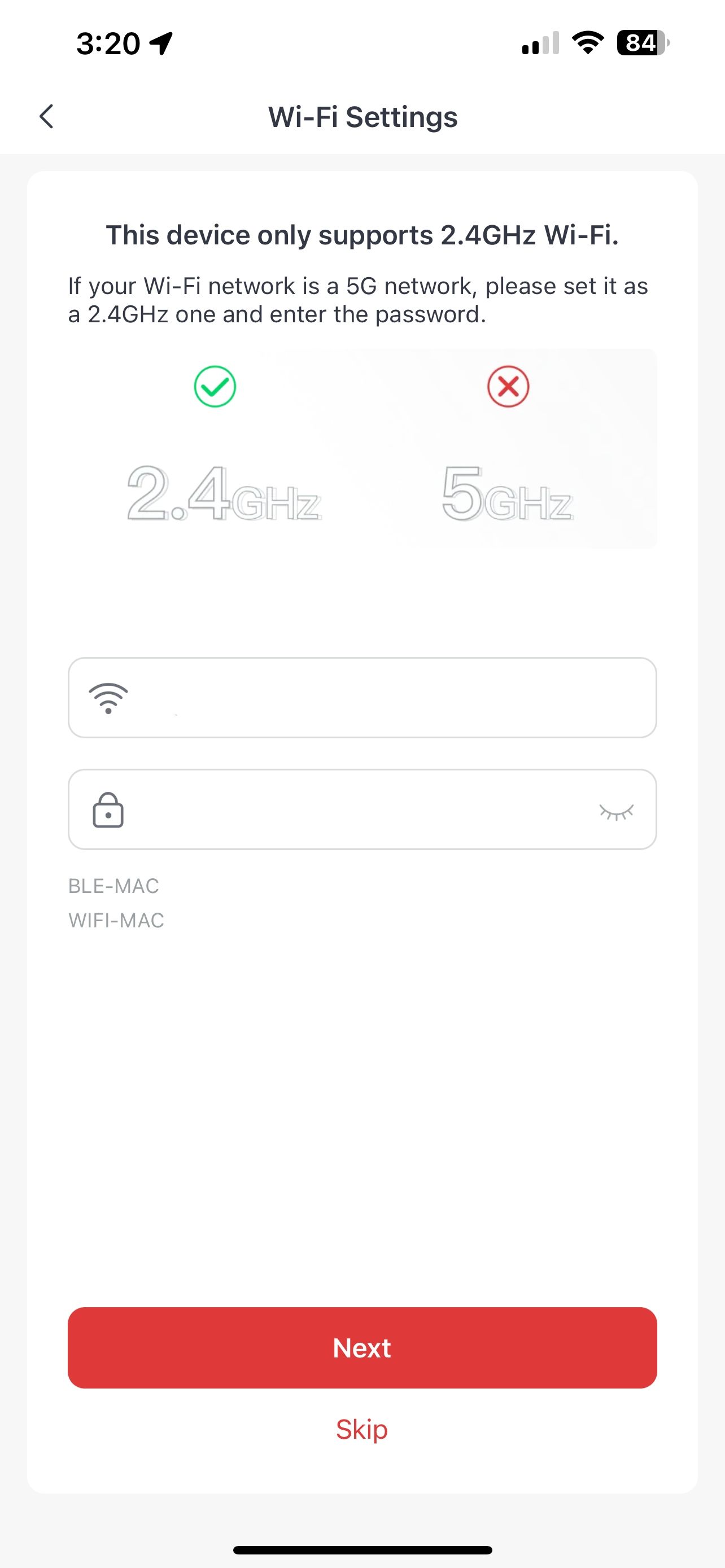
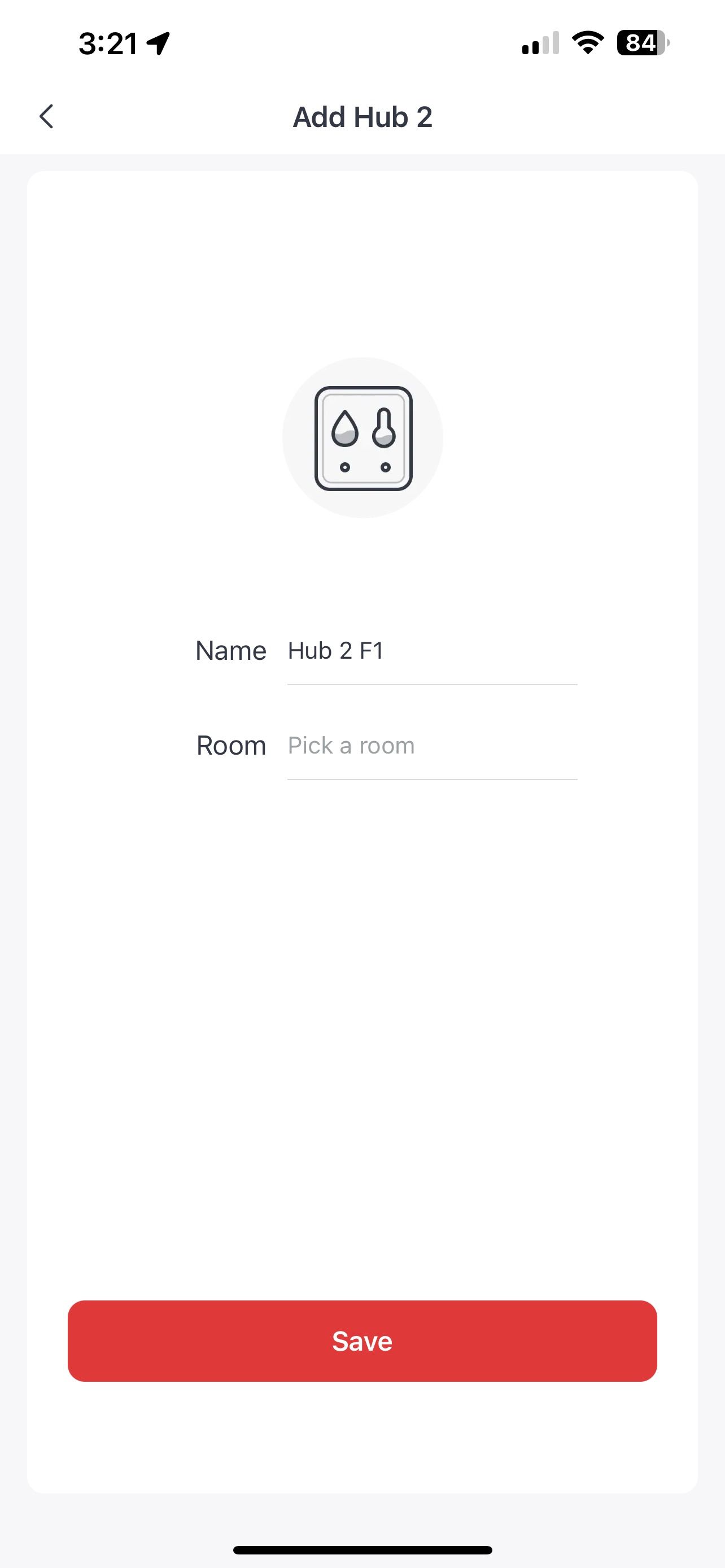
 Close
Close
Teraz, gdy SwitchBot Hub 2 działa, jesteś gotowy do podłączenia SwitchBota i gadżetów na podczerwień (IR).Dodatkowo, użytkownik posiada możliwość integracji z platformą Matter, co pozwala na połączenie urządzeń z preferowaną platformą Smart Home.
Zmień swój inteligentny dom dzięki SwitchBot Hub 2
SwitchBot Hub 2 zapewnia wyższy poziom inteligencji w automatyce domowej, ułatwiając zdalny dostęp do urządzeń spoza domu. Co więcej, jego zdolność do przesyłania sygnałów podczerwieni ożywia starsze urządzenia, umożliwiając tym samym ich integrację w ramach kompleksowych scenariuszy inteligentnego domu i niestandardowych automatyzacji.